Kā pārvietoties Word 2007 tabulā
Uzziniet, kā efektīvi pārvietoties Word 2007 tabulā, izmantojot īsinājumtaustiņus un peles darbības, lai optimizētu savu darba plūsmu.
Vienīgais, kas, šķiet, prasa vairāk laika nekā tikšanās, ir tās plānošana . Kaut Outlook nevar apklusināt blowhard kurš urbumu ikvienam iknedēļas darbinieku sanāksmes (gotta ļaujiet boss ir dažas fun) vai savu tēvoci Ralph pie ģimenes vākšana, tas var samazināt laiku, ko pavadi plānojat tos.
Ja jums ir uzlikts šis pienākums, varat saņemt stimulu no Outlook.com, veicot šīs darbības:
Ievadiet tikšanos vietnē Outlook.com.
Kad kalendārs ir atvērts, veiciet dubultklikšķi uz tikšanās, uz kuru vēlaties uzaicināt citus.
Tiek atvērta tikšanās veidlapa.
Veidlapas augšdaļā noklikšķiniet uz pogas Dalībnieki.
Tiek atvērts lauks Kam, lai jūs varētu pievienot uzaicinātos.
Noklikšķiniet uz Atlasīt personas no jūsu kontaktpersonu saraksta.
Tiek atvērts jūsu kontaktpersonu saraksts.
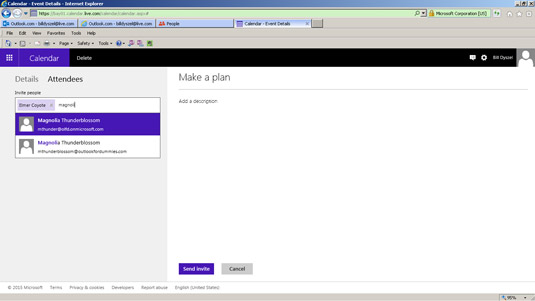
Pievienojiet sapulcei savus draugus.
Noklikšķiniet uz nosaukuma, lai to atlasītu.
Varat ritināt uz leju, lai redzētu vairāk kontaktpersonu.
Atkārtojiet 5. darbību, līdz esat izvēlējies visus, kurus vēlaties uzaicināt uz sapulci.
Atlasītie vārdi tiek parādīti tikšanās veidlapas lodziņā Kam.
Dialoglodziņā Plānošana noklikšķiniet uz pogas Labi.
Šajā brīdī varat noklikšķināt uz pogas Sūtīt, lai nosūtītu uzaicinājumu, taču vispirms, iespējams, vēlēsities pārbaudīt ikviena personu pieejamību. Nav jēgas aicināt cilvēkus uz sapulci, kurā viņi nevar piedalīties.
Noklikšķiniet uz Sūtīt.
Jūsu sapulces pieprasījums tiek nosūtīts personām, kuras esat uzaicinājis.
Lai gan parastā Outlook versija piedāvā labākus plānošanas rīkus nekā vietnē Outlook.com, interneta versija ir liels palīgs, ja nepieciešams ātrs un netīrs veids, kā plānot sapulci.
Uzziniet, kā efektīvi pārvietoties Word 2007 tabulā, izmantojot īsinājumtaustiņus un peles darbības, lai optimizētu savu darba plūsmu.
Šajā sarakstā ir iekļautas desmit populārākās Excel funkcijas, kas attiecas uz plašu vajadzību klāstu. Uzziniet, kā izmantot <strong>Excel funkcijas</strong> efektīvāk!
Uzziniet, kā pievienot papildu analīzes slāņus jūsu Excel diagrammām, lai uzlabotu vizualizāciju un sniegtu precīzākus datus. Šis raksts apraksta visas nepieciešamās darbības.
Uzziniet, kā iestatīt <strong>rindkopas atkāpi</strong> programmā Word 2013, lai uzlabotu dokumenta noformējumu un lasāmību.
Uzziniet, kā pareizi ievietot slejas programmā Word 2010, lai uzlabotu jūsu dokumentu formātu un struktūru.
Apsveriet iespēju aizsargāt Excel 2007 darblapu, lai izvairītos no neplānotām izmaiņām. Uzziniet, kā aizsargāt un atbloķēt šūnas, lai nodrošinātu datu integritāti.
Programmas Excel 2013 PMT funkcija aprēķina periodisko mūža rentes maksājumu. Šī funkcija ir būtiska hipotekāro kredītu maksājumu plānošanai.
Mācieties, kā veikt t-testus Excel programmā, izmantojot datus un aprakstot trīs t-testu veidus, kas noderēs jūsu datu analīzes procesā.
Uzziniet, kā filtrēt datu sarakstu programmā Excel 2016, lai ērti paslēptu nevēlamus ierakstus un strādātu tikai ar nepieciešamajiem datiem.
Uzziniet, kā vienkārši pievienot datu etiķetes diagrammai programmā Excel 2007. Palīdziet noteikt vērtības, kas tiek rādītas katrā datu punktā, izmantojot dažādas izvietošanas un formatēšanas iespējas.







